Sau khi đã cài đặt SOLIDWORKS thành công trên máy tính, việc kiểm tra hiệu suất hoạt động của SOLIDWORKS trên máy tính là bước cần thực hiện.
Người dùng có thể đánh giá hiệu suất của phần mềm SOLIDWORKS cho máy tính của mình so với hiệu suất của các khách hàng sử dụng SOLIDWORKS khác.
Chú ý: Không khởi chạy phần mềm SOLIDWORKS trong khi sử dụng Benchmarking.
Thời gian dự kiến để hoàn tất quá trình này khoảng 30 phút, tìm hiểu thêm thông tin tại website: www.solidworks.com/benchmarks.
Cách kiểm tra hiệu suất hoạt động của SOLIDWORKS trên máy tính
Để bắt đầu khởi chạy đánh giá hiệu suất trên SOLIDWORKS, thực hiện theo các bước dưới đây:
- Đóng toàn bộ chương trình SOLIDWORKS và khởi động lại máy tính của bạn
- Trước khi mở bất cứ chương trình nào nhấn nút Start Windows > All Programs > SOLIDWORKS (20xx) > SOLIDWORKS Tools > SOLIDWORKS Performance Test.
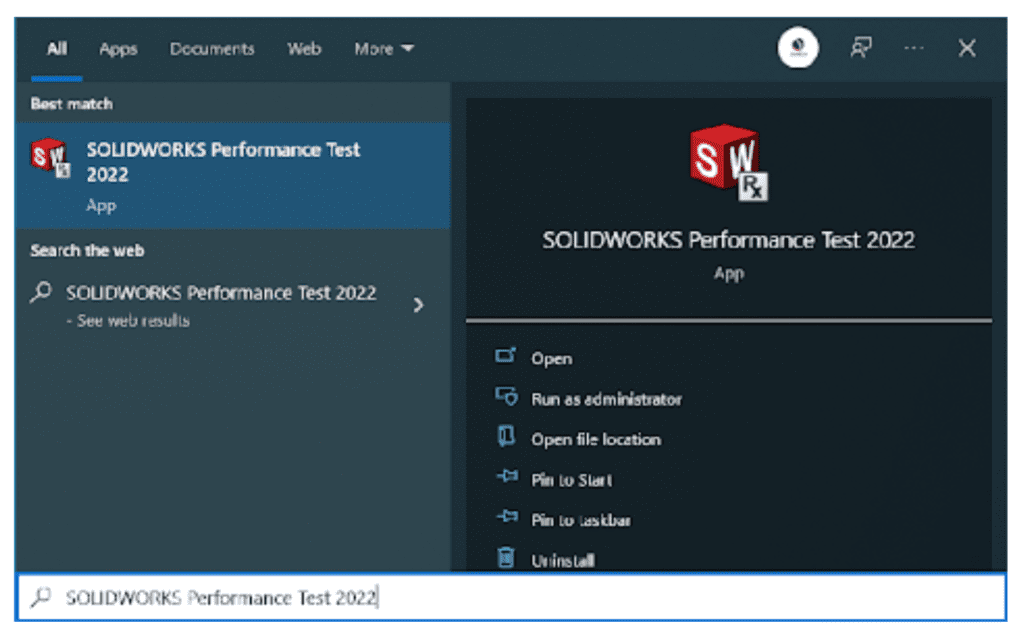
3. Trong hộp thoại SOLIDWORKS Performance Test, đọc các hướng dẫn và nhấn vào StartBenchmarking
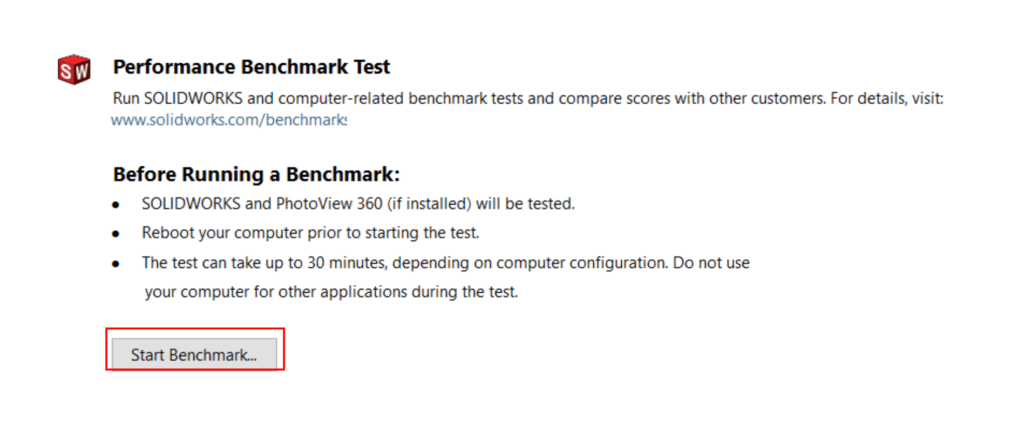
Đọc hiểu kết quả kiểm tra từ Benchmark
Trong khi các công cụ của bên thứ ba có sẵn để kiểm tra về đồ họa, bộ xử lý I/O. Công cụ SOLIDWORKS RX Benchmark kiểm tra phần cứng của bạn khi nó hoạt động dựa trên SOLIDWORKS.
Bộ xử lý trung tâm – CPU
Kết quả này đo thời gian máy tính của bạn yêu cầu để hoàn thành các hoạt động dựa trên CPU trong phần mềm SOLIDWORKS. Chẳng hạn như xây dựng lại các tính năng hoặc tạo / mở / xem bản vẽ.
CPU được sử dụng trong hầu hết các hoạt động của SOLIDWORKS, vì vậy việc cải thiện và có được điểm số tốt với CPU sẽ nâng cao các điểm số khác.
Bên cạnh đó cách kiểm tra hiệu suất hoạt động của SOLIDWORKS trên máy tính khi sử dụng sức mạnh của một CPU, vì vậy kết quả sẽ không cải thiện nhiều nếu máy tính của bạn có nhiều bộ xử lý hoặc nhiều lõi.
Đồ họa – Graphics
Kết quả của đồ họa sẽ xác định mức độ mượt mà khi thao tác như xoay, thu phóng,..trong phần mềm SOLIDWORKS. Thời gian xử lý nhanh cho thấy rằng các tác vụ như thu phóng, xoay,…sẽ gặp phải độ trễ ít hơn.
Thao tác đồ họa (Graphics Manipulation) phụ thuộc một phần vào CPU và cấu hình của đồ họa (Video Card).
Kiểm tra hiệu suất hoạt động của SOLIDWORKS I/O – Input / Output
Điểm số ở tác vụ này xác định thời gian để mở và lưu tệp vào máy tính của bạn. Tốc độ đọc và ghi dữ liệu của SOLIDWORKS vào ổ cứng máy tính cũng sẽ được hiển thị.
Thử nghiệm này không tính đến tốc độ đường truyền mạng hay hệ thống quản lý dữ liệu. Vì vậy nếu bạn đang sử dụng dữ liệu trên mạng nội bộ LAN hay VPN, kết quả này không được áp dụng.
Kết xuất hình ảnh – Rendering
Kết quả của kiểm thử với kết xuất hình ảnh chỉ khả dụng khi máy tính đã cài đặt tối thiểu PhotoView 360. Việc này xác định thời gian cần thiết để hoàn thành việc kết xuất mô hình như hình ảnh thực tế.
PhotoView 360 sử dụng nhiều bộ xử lý CPU, vì vậy nhiều CPUs hơn sẽ cải thiện thời gian hiển thị.
RealView Graphics Performance – Hiệu suất đồ họa RealView
Kết quả chỉ hiện thị khi bạn sử dụng máy tính có gắn Video Card được hỗ trợ RealView. Thời gian cho thấy rằng, với đồ họa RealView được kích hoạt bạn có thể thu phóng, xoay,….các bản vẽ lớn hoặc phức tạp mà ít hoặc không gặp phải đỗ trễ.
RealView Graphics phụ thuộc lớn vào Video Card được hỗ trợ và một phần CPU so với Video Card tiêu chuẩn. Vì vậy với Video Card tốt sẽ cải thiện hiệu suất đồ họa nhanh hơn.
Mô phỏng – Simulation
Kết quả này khả dụng khi máy tính đã được cài đặt SOLIDWORKS Simulation, cách kiểm tra hiệu suất hoạt động của SOLIDWORKS trên máy tính đưa ra thời gian để chạy phân tích một thiết kế ở bài toán tĩnh – static analysis.
Quá trình mô phỏng sử dụng nhiều CPUs, nếu hiệu suất từ CPUs tốt. Kết quả của bài toán sẽ nhanh và cải thiện hơn, ổ đĩa cứng cũng cần có dung lượng trống cao vì kết quả sẽ được ghi liên tục.
Tham khảo thêm: Công cụ kiểm tra và đánh giá hiệu suất máy tính: SOLIDWORKS PERFORMANCE TEST
Liên hệ chúng tôi nếu bạn cần hỗ trợ thêm bất cứ thông tin nào về sản phẩm SOLIDWORKS qua email support@vihoth.com
Công ty Cổ phần Thương mại và Phát triển Kỹ thuật cao ViHoth | Đại lý ủy quyền SOLIDWORKS Việt Nam
Head Office: ViHoth Tower | No 17-Lot 5 | | Xuan Phuong Metropolis | Nam Tu Liem | Hanoi | VN
Office: +84-4-379.70256 Fax: +84-4-37970257
Website: www.vihoth.com Email: mkt@vihoth.com




